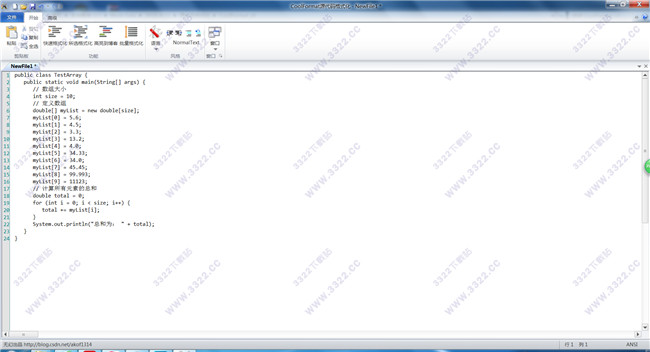
使用介绍
1、格式化功能格式化功能可分为“快速格式化”、“所选格式化”和“批量格式化”,各种语言的格式化风格参数可以在“高级”面板→“格式化设置”进行详细设置。
①“快速格式化”是对全文内容进行格式化;
②“所选格式化”是对当前所选中的内容进行格式化;
③“批量格式化”可以对多个文件进行批量格式化;
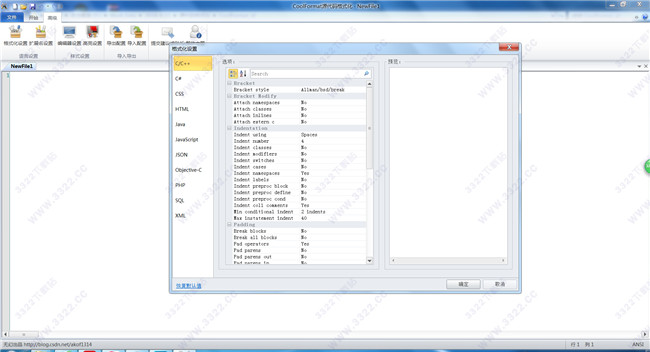
2、高亮功能
CoolFormat编辑器支持多种语言的高亮,高亮的字体、颜色等设置可以在“高级”面板→“编辑器设置”进行详细设置,也支持代码高亮到网页,直接粘贴到博客等,保持高亮颜色、缩进等,具体可以在“高级”面板→“高亮设置”进行详细设置
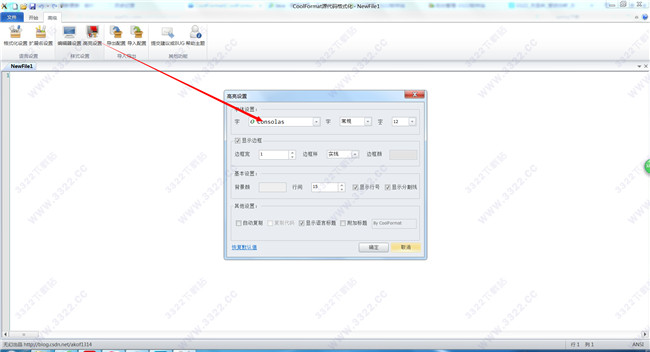
3、其他功能
①导入导出
支持配置的导入与导出,可以方便地将格式化的设置、扩展名的设置、编辑器的设置、高亮的设置共享给其他人
②主题样式(点击“文件”→“选项”→“常用”)
支持Office 2010的三种配色方案:蓝色、黑色、银色
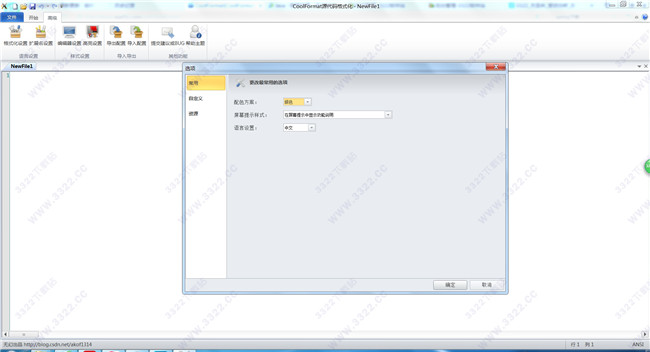
③界面语言
目前支持中文、英文这两种界面语言
④快捷键(“文件”→“选项”→“自定义”→键盘快捷键的“自定义”)
为了防止快捷键的冲突进行设置新的快捷键
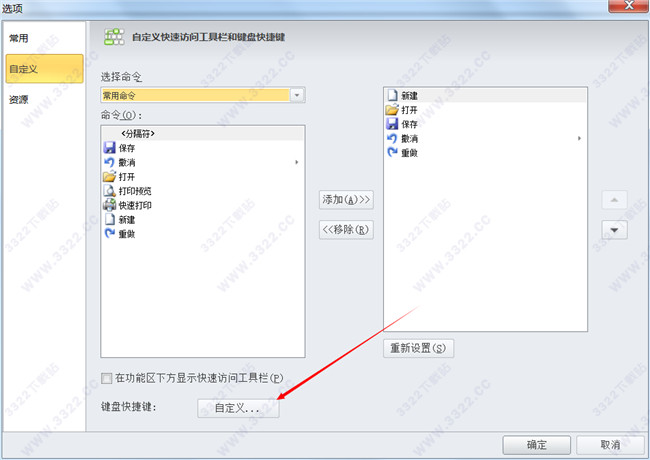
⑤命令行使用支持命令行使用,直接传入“-f 文件名”,可自动根据文件的后缀名进行相对应语言的格式化。另外还可以当做VS的外部工具,进行调用
软件特色
1.全新Ribbon界面,操作方便;2.支持全部、部分、批量格式化方式;
3.代码格式化风格如右图所示:
4.支持代码高亮到网页、博客;
软件功能
1.对C\C++\C#\CSS\HTML\Java\JavaScript\JSON\Objective-C\PHP\SQL\XML代码快速格式化、批量格式化;2.可拖曳新文件到窗体上实现快捷打开;支持代码高亮到网页、博客。
3.支持自定义高亮主题;行号显示;边框显示;支持自定义编辑器主题。
4.做为第三方编辑器的插件:Visual Studio 2013、Sublime Text、Notepad++。
使用说明
分为“快速格式化”、“所选格式化”和“批量格式化”,各种语言的格式化风格参数可以在“高级”面板→“格式化设置”进行详细设置。“快速格式化”是对全文内容进行格式化,“所选格式化”是对当前所选中的内容进行格式化,“批量格式化”可以对多个文件进行批量格式化,所筛选的文件后缀名可以在“高级”面板→“扩展名设置”进行详细设置,最好在备份好个人重要文件后,再进行“批量格式化”。格式化的效果举例如下:C++代码格式化前:
int Foo(bool isBar)
{ if (isBar){
bar(); return 1;
} else
return 0; }
C++代码格式化后:
int Foo(bool isBar)
{
if (isBar)
{
bar();
return 1;
}
else
return 0;
}
其他功能
导入导出支持配置的导入与导出,可以方便地将格式化的设置、扩展名的设置、编辑器的设置、高亮的设置共享给其他人。
主题样式
支持Office 2010的三种配色方案:蓝色、黑色、银色。可在“文件”→“选项”→“常用”里进行设置。
界面语言
目前支持中文、英文这两种界面语言。可在“文件”→“选项”→“常用”里进行设置。
快捷键
为了防止快捷键的冲突,可以在“文件”→“选项”→“自定义”→键盘快捷键的“自定义”按钮里进行设置新的快捷键。参见这里。
命令行使用
支持命令行使用,直接传入“-f 文件名”,可自动根据文件的后缀名进行相对应语言的格式化。另外还可以当做VS的外部工具,进行调用。
下载体验
